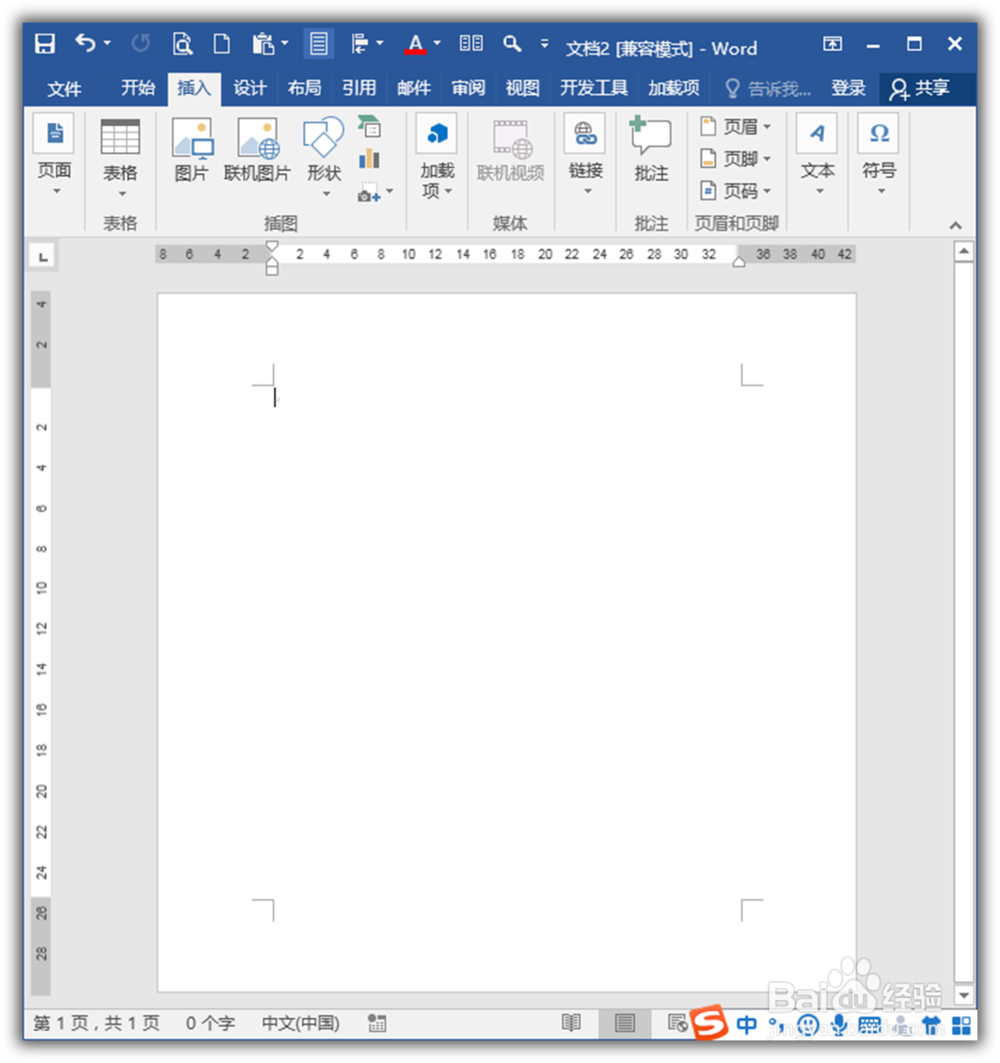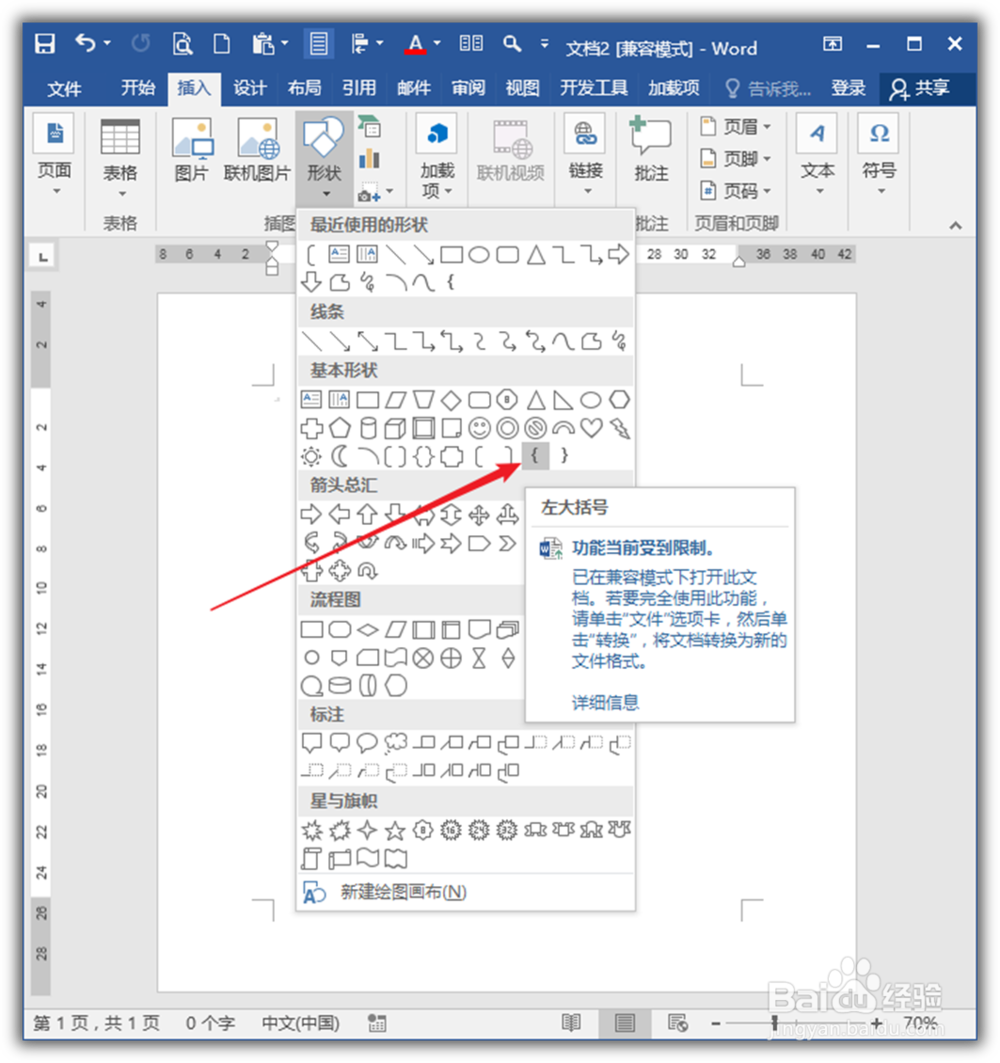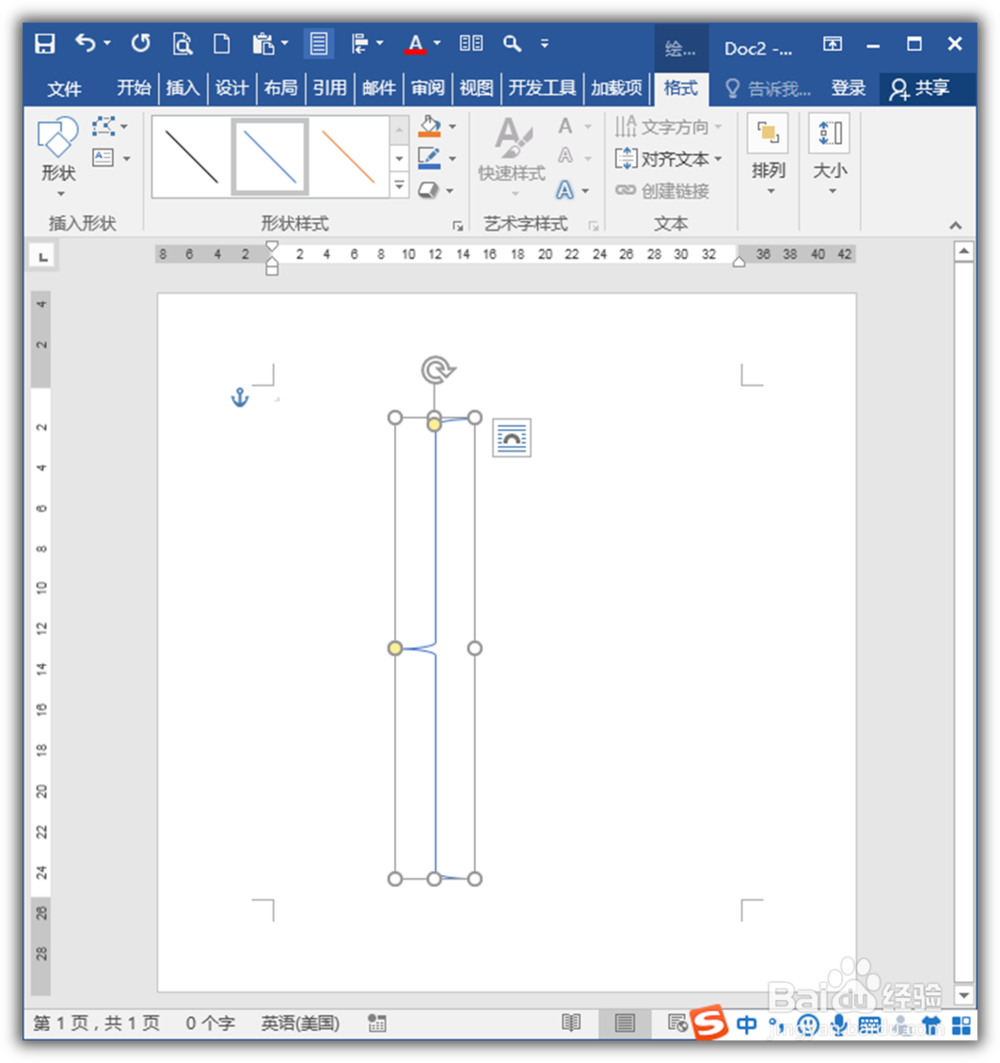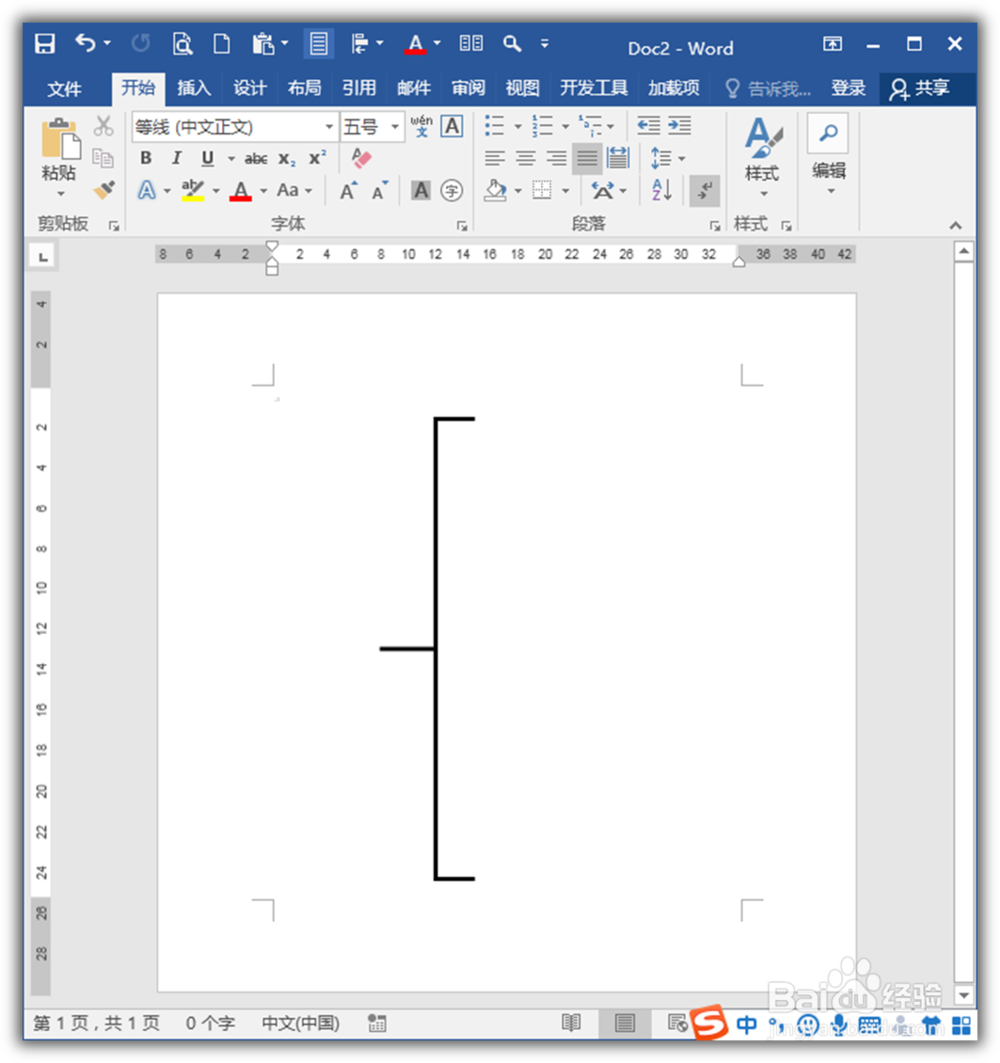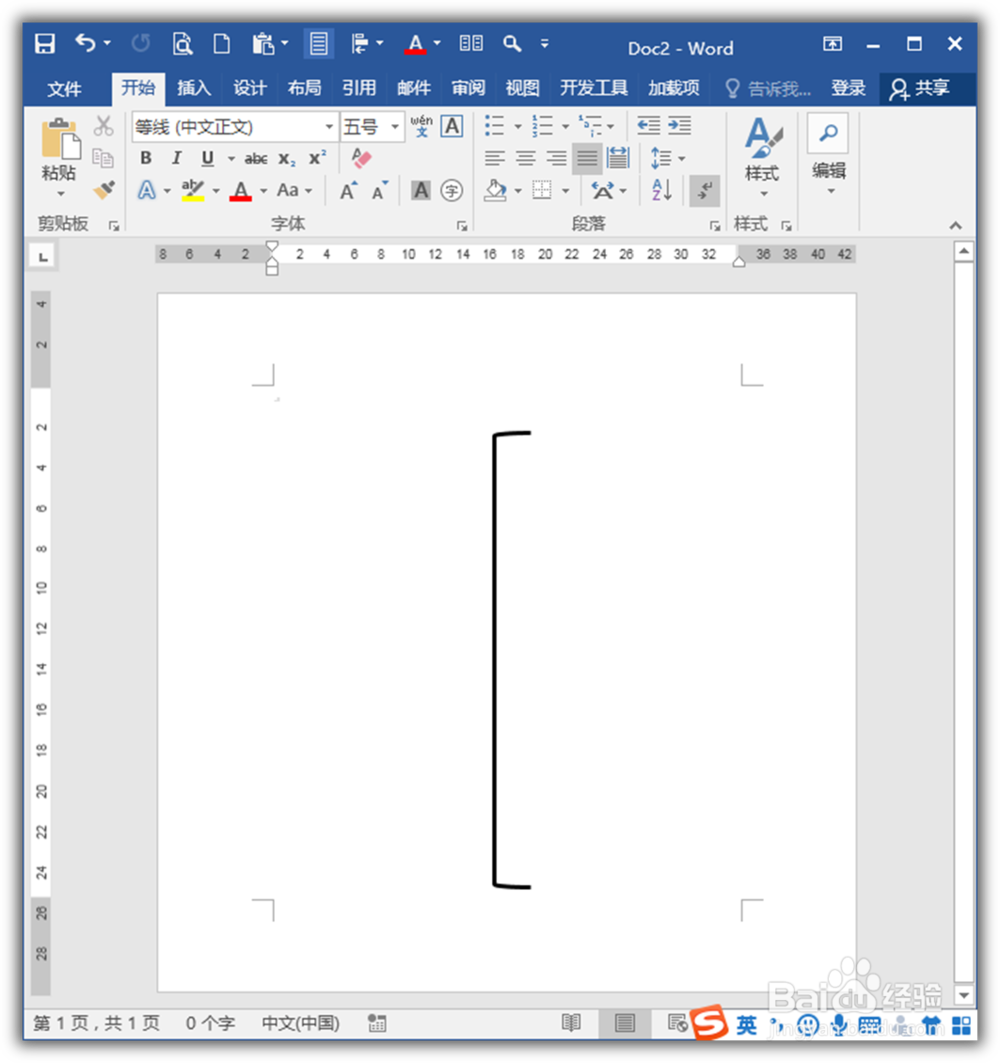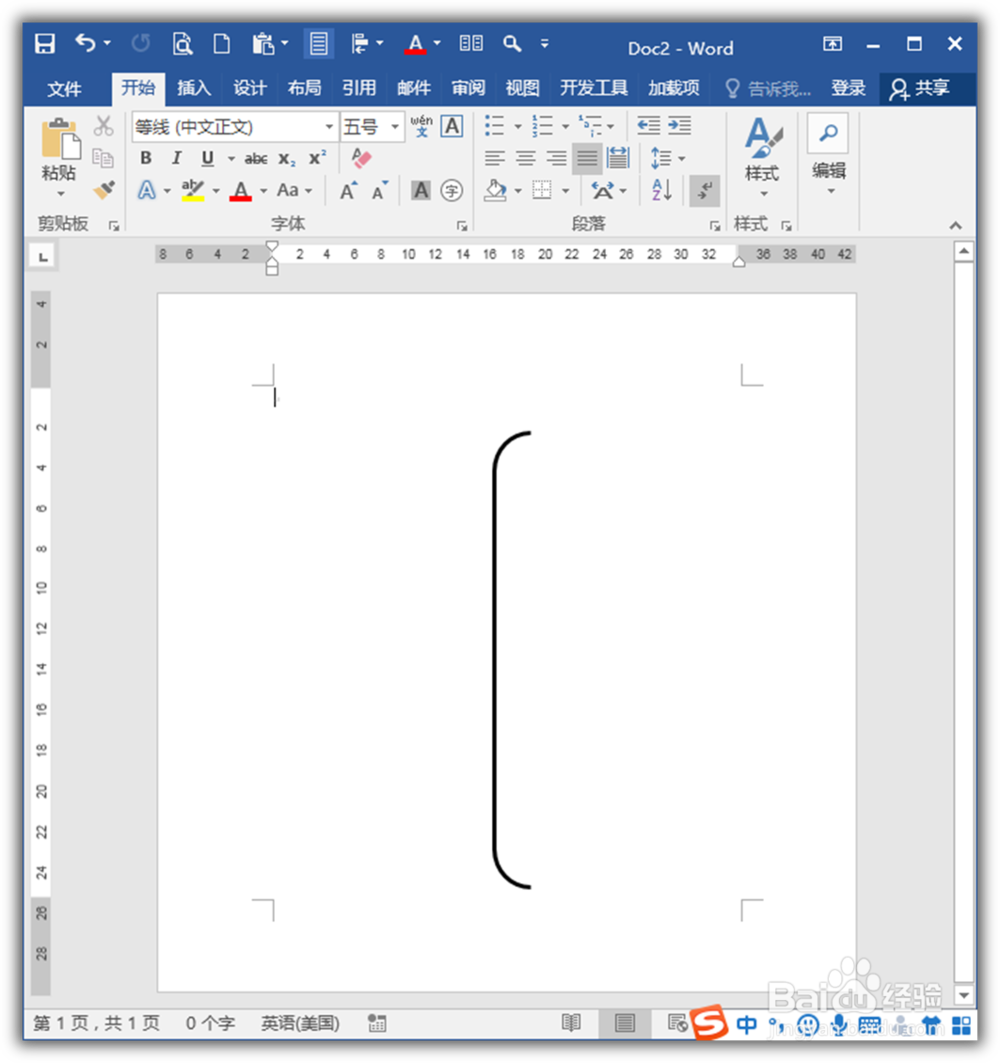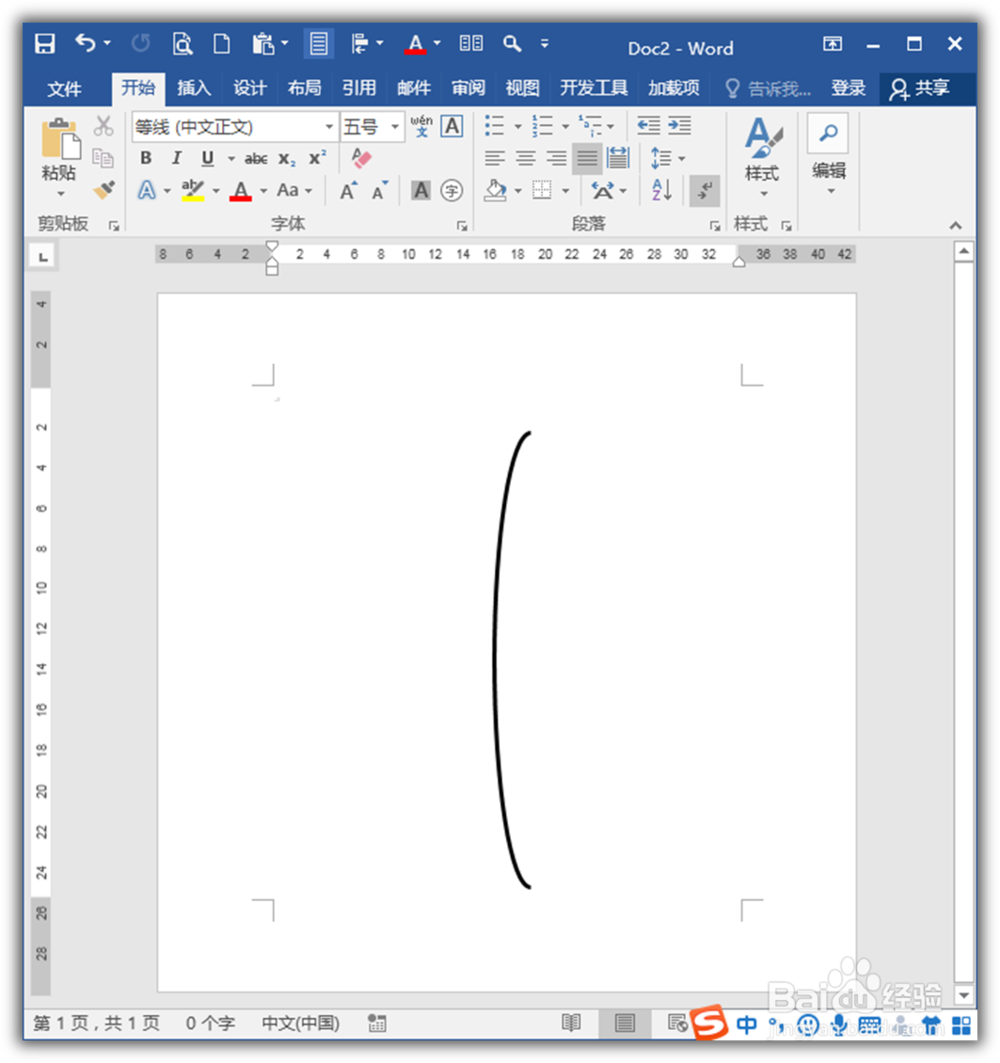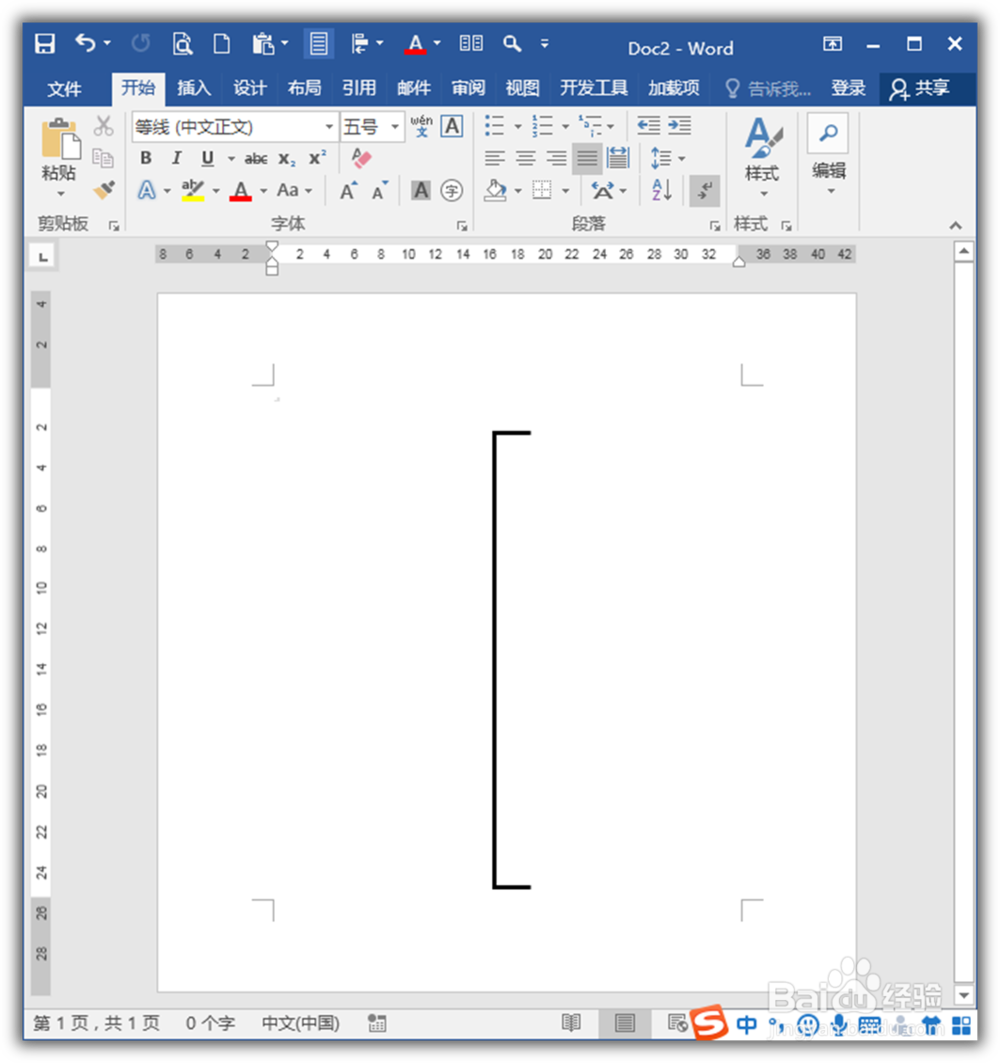Word中怎样绘制大括号(方括号或中括号)
1、打开Word,建立空白文档。
2、点击插入形状中的大括号。
3、然后按住shift键,拖动鼠标,即可绘制出一个大括号。
4、但是看起来很别扭,所以点击向下拖动黄色的控制点,即可改变括号的弧度,得到圆润的大括号。
5、如果把黄色的控制点向上拖到底,则得到下图所示的完全直线型的大括号。
6、另外,点击形状中的左中括号。
7、按住shift键,拖动鼠标,则得到下图所示的没有尖端的括号。
8、同样地,向下拖动形状上黄色的控制点,可以得到圆润的中括号。
9、控制点向下拖到底,则得到圆弧状的中括号。
10、如果控制点往上拖到底,则得到直线型的中控号。
声明:本网站引用、摘录或转载内容仅供网站访问者交流或参考,不代表本站立场,如存在版权或非法内容,请联系站长删除,联系邮箱:site.kefu@qq.com。